おすすめ集|Pythonライブラリ1選、すごい関数4選!
#今日は Python ライブラリを紹介します[filestools]。これは非常によく知られた人によって書かれました。上司によって開発されました。
Ⅰ ツリー ディレクトリの表示; Ⅱ テキスト ファイルの違いの比較; -
Ⅲ 画像の透かし; Ⅳcurl ネットワーク リクエスト コマンドをリクエスト ライブラリ リクエスト コードに変換します。
pip install filestools -i https://pypi.org/simple/ -U
この関数は、ツリー ディレクトリの表示に役立ちます。指定したディレクトリ内のすべてのファイルとフォルダーを再帰的に検索し、各ファイルとフォルダーのサイズが一目で表示されます。
# 这样即可将C盘,切换到D盘 C:\Users\Administrator>D: # 使用cd命令,可以切换到指定盘的指定目录 C:\Users\Administrator>cd C:\Users\Administrator\Desktop\python三剑客\加盟店爬虫
- システム内でローカル Python の優先順位がシステム環境の優先順位よりも高い場合は、tree コマンドを直接実行します。
- システムの優先順位がローカルの Python 環境よりも高い場合は、環境変数の順序を調整して優先順位を変更するだけでなく、tree2 コマンドを使用することもできます。これは以下と一致します。木。ただし、この時点でツリー コマンドを実行しても効果はわかりません。


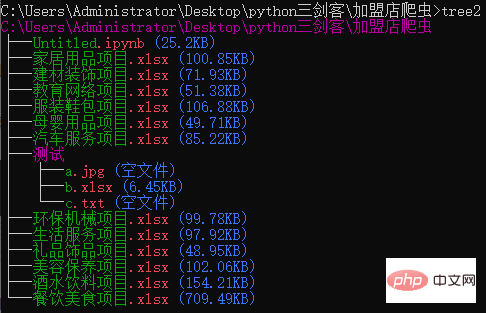
from treedir.tree import tree_dir tree_dir(r"C:\Users\Administrator\Desktop\python三剑客\加盟店爬虫", m_level=7, no_calc=False)
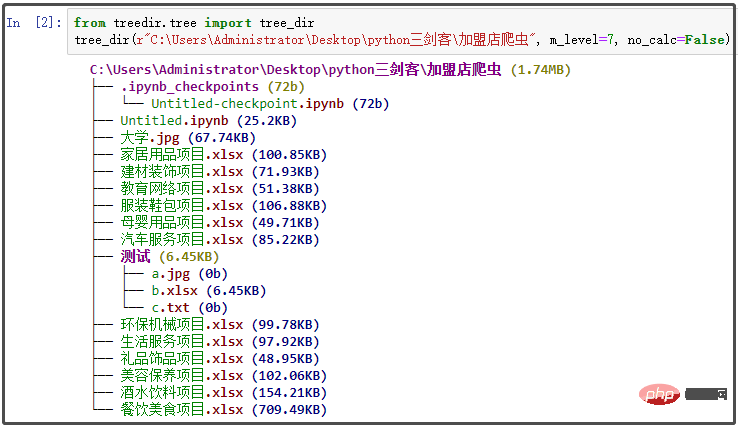
path:递归显示的目录路径,默认为当前目录; m_level:递归展示的最大层数,默认为7层; no_calc:指定该参数后,对于超过递归显示的最大层数的文件夹,不再继续递归计算文件夹大小;
2. 文本文件差异比较
<span style="font-size: 15px;">a.txt</span>文件,经过一段时间后,我对其中的内容做了修改,得到了最后的<span style="font-size: 15px;">b.txt</span>。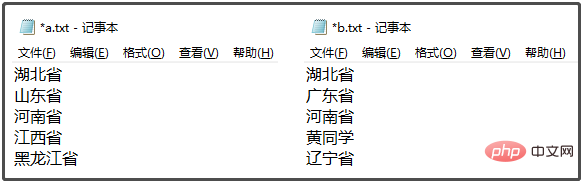
from filediff.diff import file_diff_compare
file_diff_compare("a.txt", "b.txt")<span style="font-size: 15px;">html</span>网页文件。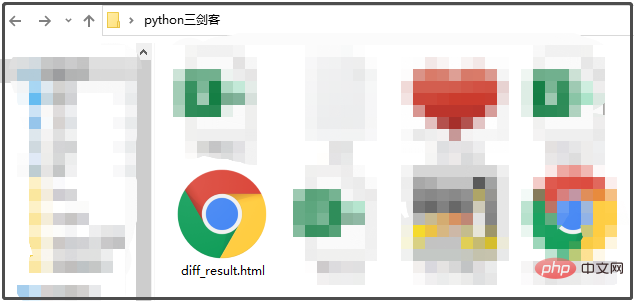
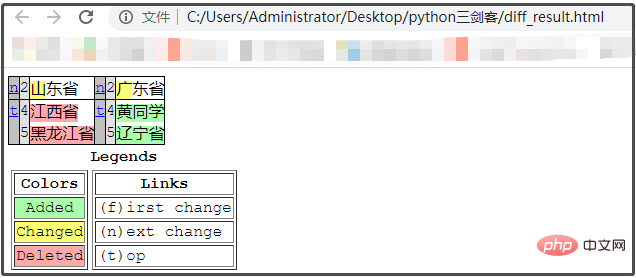
<span style="font-size: 15px;">黄色</span>表示改动过的内容,<span style="font-size: 15px;">绿色</span>表示新添加过的内容,<span style="font-size: 15px;">红色</span>表示已经删除过的内容。from filediff.diff import file_diff_compare file_diff_compare(file1, file2, diff_out='diff_result.html', max_width=70, numlines=0, show_all=False, no_browser=False)
file1 / file2:待比较的两个文件,必须文本文件; diff_out:差异结果保存的文件名(网页格式),默认值diff_result.html; max_width:每行超过多少字符就自动换行,默认值70; numlines:在差异行基础上前后显示多少行,默认是0; show_all:只要设置这个参数就表示显示全部原始数据,此时-n参数无效,默认不显示全部; no_browser:设置这个参数,在生成结果后,不会自动打开游览器。False に設定すると、ブラウザが自動的に開きます;
3. 画像に透かしを追加します
<span style="font-size: 15px;">透かしのある画像</span> #コードでは、画像に透かしを追加するために add_mark() 関数が呼び出されます。from watermarker.marker import add_mark # 注意:有些参数是默认参数,你可以随意修改的; add_mark(file, mark, out='output', color='#8B8B1B', size=30, opacity=0.15, space=75, angle=30)
file:待添加水印的照片; mark:使用哪些字作为水印; out:添加水印后保存的位置; color:水印字体的颜色,默认颜色#8B8B1B; size:水印字体的大小,默认50; opacity:水印字体的透明度,默认0.15; space:水印字体之间的间隔, 默认75个空格; angle:水印字体的旋转角度,默认30度;
from watermarker.marker import add_mark add_mark(file=r"C:\Users\Administrator\Desktop\大学.jpg", out=r"C:\Users\Administrator\Desktop\python三剑客\加盟店爬虫", mark="黄同学", opacity=0.2, angle=30, space=30)
<span style="font-size: 15px;">大学.jpg</span>添加一个<span style="font-size: 15px;">黄同学</span>水印,保存的位置在<span style="font-size: 15px;">加盟店爬虫</span>文件夹下,透明度是<span style="font-size: 15px;">0.2</span>,旋转角度是<span style="font-size: 15px;">30°</span>,字体之间的间隔是<span style="font-size: 15px;">30</span>。

クローラを作成するとき、私たちはしばしば次のようないくつかのパラメータ情報を使用します。これ:
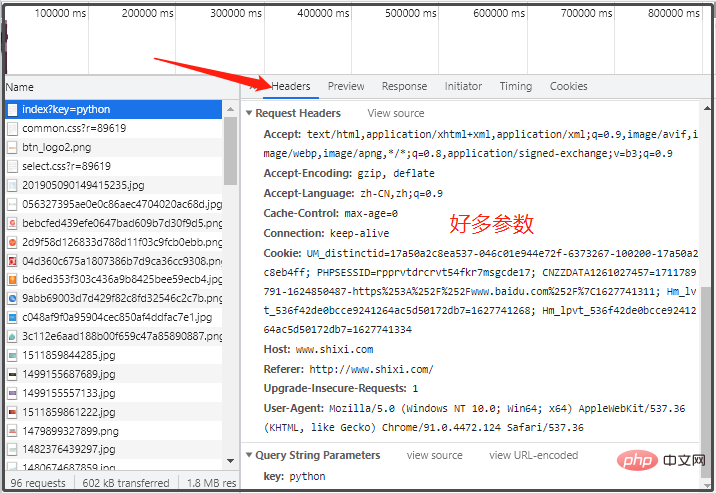
- Ⅰ まず、キャプチャしたネットワークを Google ブラウザにコピーします。リクエストは次のとおりです。 cURL (bash);
- Ⅱcurl2py コマンドを使用して Python コードに変換します;
<span style="font-size: 15px;"></span> の立場を説明の例として取り上げます。 http://www.shixi.com/search/index?key=python画像に従ってください以下の操作では、単一リクエストのcurlをコピーしました。
可以看到: 这里有各种不同的请求url,然后 <span style="font-size: 12px;">-H</span>后面是该请求对应的各种参数。我们需要请求哪个链接,就复制对应的curl。
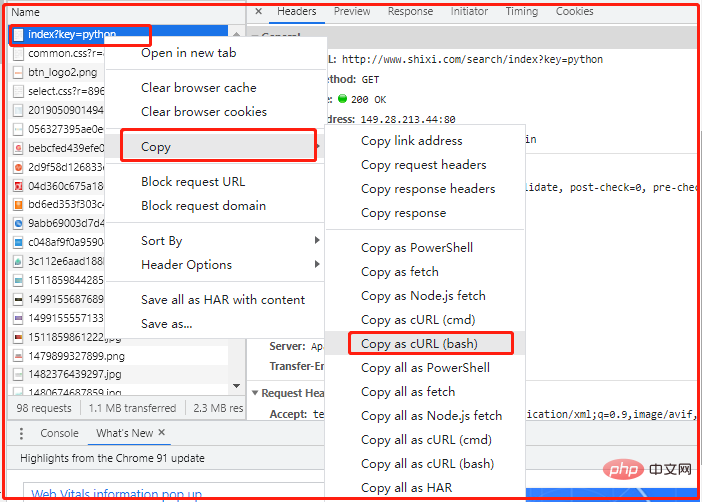
curl 'http://www.shixi.com/search/index?key=python' \ -H 'Connection: keep-alive' \ -H 'Cache-Control: max-age=0' \ -H 'Upgrade-Insecure-Requests: 1' \ -H 'User-Agent: Mozilla/5.0 (Windows NT 10.0; Win64; x64) AppleWebKit/537.36 (KHTML, like Gecko) Chrome/91.0.4472.124 Safari/537.36' \ -H 'Accept: text/html,application/xhtml+xml,application/xml;q=0.9,image/avif,image/webp,image/apng,*/*;q=0.8,application/signed-exchange;v=b3;q=0.9' \ -H 'Referer: http://www.shixi.com/' \ -H 'Accept-Language: zh-CN,zh;q=0.9' \ -H 'Cookie: UM_distinctid=17a50a2c8ea537-046c01e944e72f-6373267-100200-17a50a2c8eb4ff; PHPSESSID=rpprvtdrcrvt54fkr7msgcde17; CNZZDATA1261027457=1711789791-1624850487-https%253A%252F%252Fwww.baidu.com%252F%7C1627741311; Hm_lvt_536f42de0bcce9241264ac5d50172db7=1627741268; Hm_lpvt_536f42de0bcce9241264ac5d50172db7=1627741334' \ --compressed \ --insecure
from curl2py.curlParseTool import curlCmdGenPyScript curl_cmd = """curl 'http://www.shixi.com/search/index?key=python' \ -H 'Connection: keep-alive' \ -H 'Cache-Control: max-age=0' \ -H 'Upgrade-Insecure-Requests: 1' \ -H 'User-Agent: Mozilla/5.0 (Windows NT 10.0; Win64; x64) AppleWebKit/537.36 (KHTML, like Gecko) Chrome/91.0.4472.124 Safari/537.36' \ -H 'Accept: text/html,application/xhtml+xml,application/xml;q=0.9,image/avif,image/webp,image/apng,*/*;q=0.8,application/signed-exchange;v=b3;q=0.9' \ -H 'Referer: http://www.shixi.com/' \ -H 'Accept-Language: zh-CN,zh;q=0.9' \ -H 'Cookie: UM_distinctid=17a50a2c8ea537-046c01e944e72f-6373267-100200-17a50a2c8eb4ff; PHPSESSID=rpprvtdrcrvt54fkr7msgcde17; CNZZDATA1261027457=1711789791-1624850487-https%253A%252F%252Fwww.baidu.com%252F%7C1627741311; Hm_lvt_536f42de0bcce9241264ac5d50172db7=1627741268; Hm_lpvt_536f42de0bcce9241264ac5d50172db7=1627741334' \ --compressed \ --insecure""" output = curlCmdGenPyScript(curl_cmd) print(output)
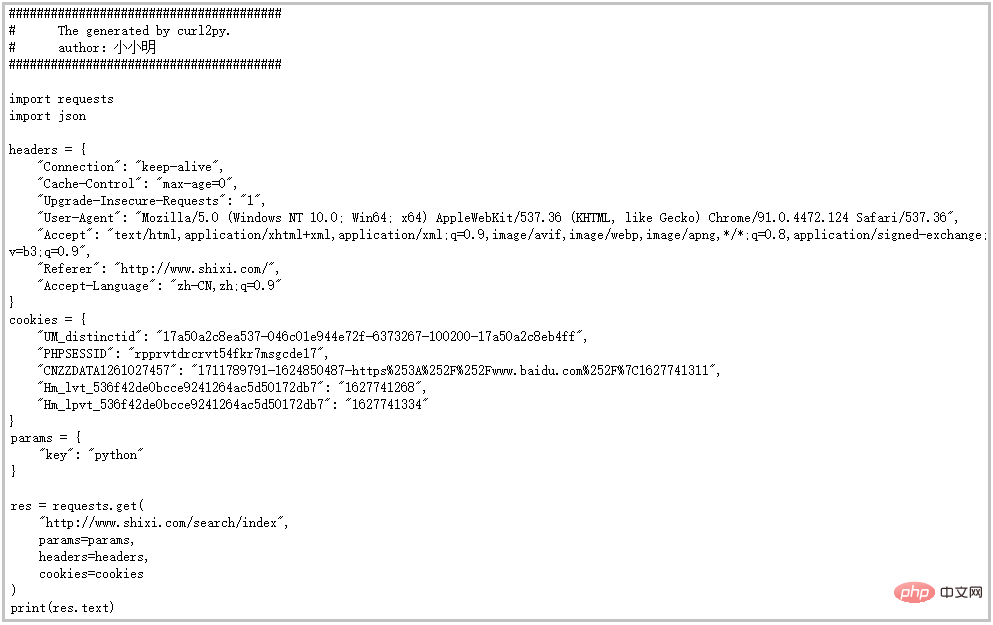
以上がおすすめ集|Pythonライブラリ1選、すごい関数4選!の詳細内容です。詳細については、PHP 中国語 Web サイトの他の関連記事を参照してください。

ホットAIツール

Undresser.AI Undress
リアルなヌード写真を作成する AI 搭載アプリ

AI Clothes Remover
写真から衣服を削除するオンライン AI ツール。

Undress AI Tool
脱衣画像を無料で

Clothoff.io
AI衣類リムーバー

AI Hentai Generator
AIヘンタイを無料で生成します。

人気の記事

ホットツール

メモ帳++7.3.1
使いやすく無料のコードエディター

SublimeText3 中国語版
中国語版、とても使いやすい

ゼンドスタジオ 13.0.1
強力な PHP 統合開発環境

ドリームウィーバー CS6
ビジュアル Web 開発ツール

SublimeText3 Mac版
神レベルのコード編集ソフト(SublimeText3)

ホットトピック
 7541
7541
 15
15
 1381
1381
 52
52
 83
83
 11
11
 21
21
 86
86
 PHPおよびPython:コードの例と比較
Apr 15, 2025 am 12:07 AM
PHPおよびPython:コードの例と比較
Apr 15, 2025 am 12:07 AM
PHPとPythonには独自の利点と短所があり、選択はプロジェクトのニーズと個人的な好みに依存します。 1.PHPは、大規模なWebアプリケーションの迅速な開発とメンテナンスに適しています。 2。Pythonは、データサイエンスと機械学習の分野を支配しています。
 CentosでPytorchモデルを訓練する方法
Apr 14, 2025 pm 03:03 PM
CentosでPytorchモデルを訓練する方法
Apr 14, 2025 pm 03:03 PM
CentOSシステムでのPytorchモデルの効率的なトレーニングには手順が必要であり、この記事では詳細なガイドが提供されます。 1。環境の準備:Pythonおよび依存関係のインストール:Centosシステムは通常Pythonをプリインストールしますが、バージョンは古い場合があります。 YumまたはDNFを使用してPython 3をインストールし、PIP:sudoyumupdatepython3(またはsudodnfupdatepython3)、pip3install-upgradepipをアップグレードすることをお勧めします。 cuda and cudnn(GPU加速):nvidiagpuを使用する場合は、cudatoolをインストールする必要があります
 Dockerの原則の詳細な説明
Apr 14, 2025 pm 11:57 PM
Dockerの原則の詳細な説明
Apr 14, 2025 pm 11:57 PM
DockerはLinuxカーネル機能を使用して、効率的で孤立したアプリケーションランニング環境を提供します。その作業原則は次のとおりです。1。ミラーは、アプリケーションを実行するために必要なすべてを含む読み取り専用テンプレートとして使用されます。 2。ユニオンファイルシステム(UnionFS)は、違いを保存するだけで、スペースを節約し、高速化する複数のファイルシステムをスタックします。 3.デーモンはミラーとコンテナを管理し、クライアントはそれらをインタラクションに使用します。 4。名前空間とcgroupsは、コンテナの分離とリソースの制限を実装します。 5.複数のネットワークモードは、コンテナの相互接続をサポートします。これらのコア概念を理解することによってのみ、Dockerをよりよく利用できます。
 CentosのPytorchのGPUサポートはどのようにサポートされていますか
Apr 14, 2025 pm 06:48 PM
CentosのPytorchのGPUサポートはどのようにサポートされていますか
Apr 14, 2025 pm 06:48 PM
Pytorch GPUアクセラレーションを有効にすることで、CentOSシステムでは、PytorchのCUDA、CUDNN、およびGPUバージョンのインストールが必要です。次の手順では、プロセスをガイドします。CUDAおよびCUDNNのインストールでは、CUDAバージョンの互換性が決定されます。NVIDIA-SMIコマンドを使用して、NVIDIAグラフィックスカードでサポートされているCUDAバージョンを表示します。たとえば、MX450グラフィックカードはCUDA11.1以上をサポートする場合があります。 cudatoolkitのダウンロードとインストール:nvidiacudatoolkitの公式Webサイトにアクセスし、グラフィックカードでサポートされている最高のCUDAバージョンに従って、対応するバージョンをダウンロードしてインストールします。 cudnnライブラリをインストールする:
 Python vs. JavaScript:コミュニティ、ライブラリ、リソース
Apr 15, 2025 am 12:16 AM
Python vs. JavaScript:コミュニティ、ライブラリ、リソース
Apr 15, 2025 am 12:16 AM
PythonとJavaScriptには、コミュニティ、ライブラリ、リソースの観点から、独自の利点と短所があります。 1)Pythonコミュニティはフレンドリーで初心者に適していますが、フロントエンドの開発リソースはJavaScriptほど豊富ではありません。 2)Pythonはデータサイエンスおよび機械学習ライブラリで強力ですが、JavaScriptはフロントエンド開発ライブラリとフレームワークで優れています。 3)どちらも豊富な学習リソースを持っていますが、Pythonは公式文書から始めるのに適していますが、JavaScriptはMDNWebDocsにより優れています。選択は、プロジェクトのニーズと個人的な関心に基づいている必要があります。
 ミニオペンCentosの互換性
Apr 14, 2025 pm 05:45 PM
ミニオペンCentosの互換性
Apr 14, 2025 pm 05:45 PM
MINIOオブジェクトストレージ:CENTOSシステムの下での高性能展開Minioは、Amazons3と互換性のあるGO言語に基づいて開発された高性能の分散オブジェクトストレージシステムです。 Java、Python、JavaScript、Goなど、さまざまなクライアント言語をサポートしています。この記事では、CentosシステムへのMinioのインストールと互換性を簡単に紹介します。 Centosバージョンの互換性Minioは、Centos7.9を含むがこれらに限定されない複数のCentosバージョンで検証されています。
 Centosの下でPytorchバージョンを選択する方法
Apr 14, 2025 pm 02:51 PM
Centosの下でPytorchバージョンを選択する方法
Apr 14, 2025 pm 02:51 PM
CentOSでPytorchバージョンを選択する場合、次の重要な要素を考慮する必要があります。1。CUDAバージョンの互換性GPUサポート:NVIDIA GPUを使用してGPU加速度を活用したい場合は、対応するCUDAバージョンをサポートするPytorchを選択する必要があります。 NVIDIA-SMIコマンドを実行することでサポートされているCUDAバージョンを表示できます。 CPUバージョン:GPUをお持ちでない場合、またはGPUを使用したくない場合は、PytorchのCPUバージョンを選択できます。 2。PythonバージョンPytorch
 NginxをCentosにインストールする方法
Apr 14, 2025 pm 08:06 PM
NginxをCentosにインストールする方法
Apr 14, 2025 pm 08:06 PM
NGINXのインストールをインストールするには、次の手順に従う必要があります。開発ツール、PCRE-Devel、OpenSSL-Develなどの依存関係のインストール。 nginxソースコードパッケージをダウンロードし、それを解凍してコンパイルしてインストールし、/usr/local/nginxとしてインストールパスを指定します。 nginxユーザーとユーザーグループを作成し、アクセス許可を設定します。構成ファイルnginx.confを変更し、リスニングポートとドメイン名/IPアドレスを構成します。 nginxサービスを開始します。依存関係の問題、ポート競合、構成ファイルエラーなど、一般的なエラーに注意する必要があります。パフォーマンスの最適化は、キャッシュをオンにしたり、ワーカープロセスの数を調整するなど、特定の状況に応じて調整する必要があります。




